Anda bisa mengubah warna teks untuk satu slide atau lebih.
Untuk mengubah warna teks di slide
-
Pilih teks yang ingin Anda ubah.
-
Di tab Beranda, pilih Warna Font, lalu pilih warna yang Anda inginkan untuk mengubah warna teks.
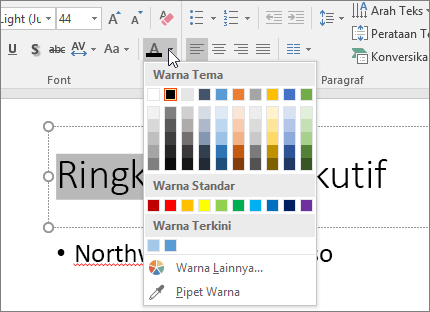
Tips:
-
Jika tidak melihat warna yang Anda inginkan, pilih Warna Lainnya, lalu pilih warna di tab Standar, atau campur warna sendiri di tab Kustom.
-
Pilih Pipet Warna untuk menyesuaikan warna di slide Anda. Saat Anda menggerakkan mouse ke atas warna teks lain, pratinjau langsung warna tersebut akan muncul dalam bentuk persegi. Pilih warna yang ingin Anda sesuaikan untuk diterapkan ke teks yang dipilih. (Alat eyedropper tidak tersedia di PowerPoint 2007.)
Untuk mengubah warna teks di beberapa slide
Jika Anda sedang menyusun presentasi dengan banyak slide, ini membantu untuk mengkustomisasi master slide terlebih dahulu (lihat Membuat dan menyimpan templat PowerPoint untuk informasi selengkapnya). Cara tersebut menentukan warna teks dan gaya desain lainnya sebelumnya, dan setiap slide baru yang Anda buat dilengkapi dengan warna teks yang diinginkan.
Mengubah warna teks di master slide dapat menerapkan perubahan tersebut pada teks di beberapa slide sekaligus.
-
Di tab Tampilan, pilih Master Slide.
-
Di panel gambar mini kiri, pilih tata letak yang berisi teks yang warnanya ingin Anda ubah.
-
Pilih teks di tata letak yang ingin Anda ubah.
-
Di toolbar mini yang muncul, pilih Warna Font, lalu pilih warna yang Anda inginkan untuk mengubah warna teks.
Tips: Jika tidak melihat warna yang Anda inginkan, pilih Warna Lainnya, lalu pilih warna di tab Standar, atau campur warna sendiri di tab Kustom.
-
Setelah selesai, pilih Tutup Tampilan Master untuk kembali ke presentasi Anda.
Jika Merupakan pelanggan Microsoft 365 , Anda dapat menyorot teks dengan warna. Lihat Menyoroti teks dengan warna.










